Introdução
Este documento descreve como configurar e solucionar problemas do Finesse IP Phone Agent (FIPPA) no Unified Contact Center Express (UCCX)
Pré-requisitos
Requisitos
A Cisco recomenda que você tenha conhecimento destes tópicos:
- UCCX
- Cisco Unified Communications Manager (CUCM)
Componentes Utilizados
As informações neste documento são baseadas nestas versões de software e hardware:
- UCCX 11.0(1)
- Telefones IP.
As informações neste documento foram criadas a partir de dispositivos em um ambiente de laboratório específico. Todos os dispositivos utilizados neste documento foram iniciados com uma configuração (padrão) inicial. Se a rede estiver ativa, certifique-se de que você entenda o impacto potencial de qualquer comando.
Informações de Apoio
A partir do UCCX 11.X, o Cisco Agent Desktop (CAD - o conjunto de produtos calabrio) foi adiado e o Cisco Finesse é o único conjunto de produtos Agent Desktop disponível no UCCX. Além disso, não há serviços de desktop ou LDAP CCX. Anteriormente, eles eram acessíveis por meio da WebGUI do Cisco Desktop Administrator (CDA) .
Há apenas um dispositivo Cisco Finesse que reside no UCCX e lida com o Agent Desktop baseado em navegador da Web e com o IP Phone Agent - agora empacotado como Finesse IP Phone Agent (FIPPA). O Cisco Finesse Tomcat é o único serviço exposto na página de facilidade de manutenção do CCX. (Junto com os serviços de suporte, o CCX Engine e o serviço de Notificação do CCX necessários para fazer logon dos agentes)
Arquitetura
- O Telefone IP faz solicitações e obtém respostas sobre o Protocolo de Transferência de Hipertexto (HTTP - Hypertext Transfer Protocol) na forma de Objetos XML do Telefone IP da Cisco. Essas respostas são usadas diretamente para construir as telas FIPPA.
- O coração da FIPPA é a GUERRA FIPPA, que gerencia todas as sessões FIPPA. Ele usa as mesmas interfaces REST Application Programming Interface (APIs) e Extensible Messaging and Presence Protocol (XMPP) usadas pelo Desktop.
- O FIPPA WAR faz solicitações de APIs REST que estão autorizadas a usar o mesmo território usado para o Finesse Desktop.
- Assim, todas as configurações de códigos de finalização, códigos de razão, etc. para FIPPA são as mesmas do Finesse Desktop.
- O FIPPA WAR recebe notificações de eventos com XMPP puro (ao contrário do BOSH que o Desktop usa).
- O Telefone IP atua como um Servidor pseudo-HTTP, já que as mensagens são enviadas por push via HTTP. Isso está na forma de uma URL que o telefone IP, por sua vez, solicita.
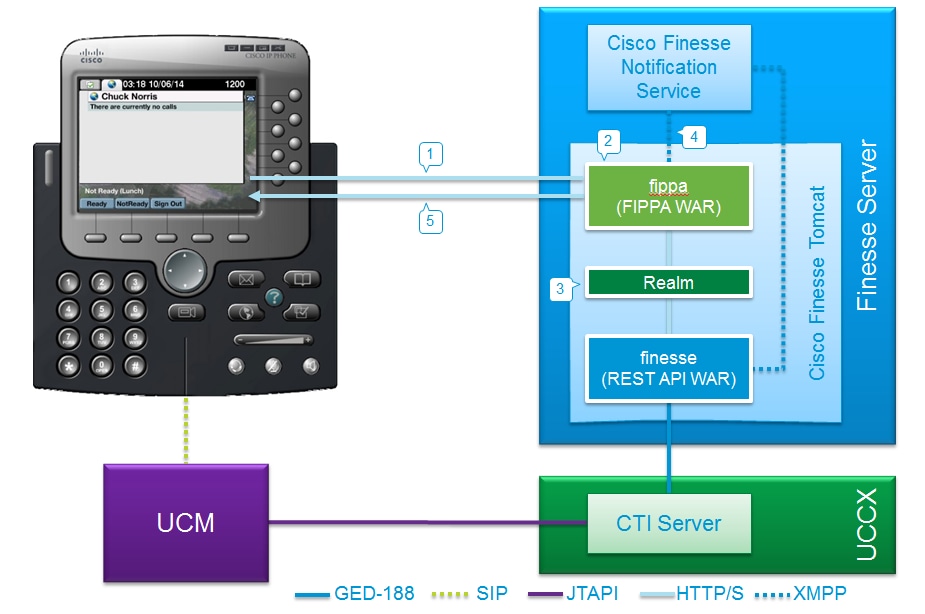
Configuração
Login manual
Etapa 1. Defina os seguintes parâmetros no Unified CM:
Para definir esses parâmetros no Cisco Unified CM Administration, use uma das seguintes páginas:
-
Página Configuração do telefone (parte Configuração específica do produto da página): escolhaDispositivo > Telefone.
-
Página Configuração do Telefone Corporativo: escolha Sistema > Configuração do telefone empresarial.
Etapa 2. Configurar o usuário do aplicativo FIPPA.
- Você deve configurar um usuário do aplicativo CUCM para FIPPA com as funções CTI padrão habilitado e CTI padrão permitir controle de todos os dispositivos.
- Esse usuário do aplicativo é criado no CUCM primeiro, e os detalhes são inseridos na página CFAdmin como parte da página URL de autenticação do telefone. Isso é obrigatório para fazer login no FIPPA.
- A URL para esta configuração é (cfadmin) - https://UCCX-IP-or-FQDN:8445/cfadmin
- Digite aqui o nome de usuário e a senha do aplicativo (devem ser alfanuméricos).
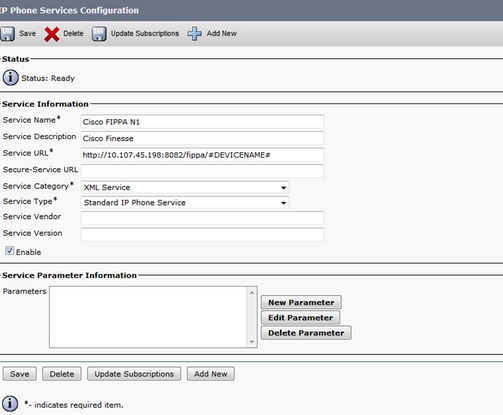
- Click Save.
- Reinicie o serviço Cisco Finesse: serviço utils reinicie o Cisco Finesse Tomcat
Etapa 3. Adicione o telefone do agente e o UDP sob o usuário do aplicativo FIPPA.
- No CUCM, verifique se o telefone do agente (dispositivo) e o Perfil de dispositivo do usuário (UDP) foram adicionados ao usuário do aplicativo FIPPA.
Note: O usuário do aplicativo FIPPA foi criado para descarregar solicitações de logon/dispositivo FIPPA para este usuário em vez de colocar carga no usuário do Aplicativo RMCM. No entanto, em teoria, qualquer um deles pode ser usado de forma intercambiável para o controle do dispositivo. É importante observar que o URL de autenticação do telefone no CFAdmin (Finesse Admin) é o usuário do aplicativo no CUCM que lida com solicitações FIPPA. Em nosso caso, o usuário do aplicativo FIPPA de acordo com as práticas recomendadas.
Note: Para implantações do UCCX usando o Finesse IP Phone Agent (FIPPA) a partir da versão 11.0(1), o User Device Profile (UDP) deve ser associado ao usuário do aplicativo FIPPA junto com os telefones físicos para agentes usando a Mobilidade de Ramal. De acordo com as notas de versão do UCCX, somente o agente UDP deve ser associado ao usuário do aplicativo RMCM.
Etapa 4. Criar o serviço telefônico FIPPA.
- Configure o telefone do agente e o usuário final para o UCCX (Atribua o ramal IPCC ao usuário final).
- Finesse Tomcat deve ser [STARTED].
- Configure o Serviço FIPPA como um Serviço de Telefone IP. Deve haver um serviço por servidor UCCX. Os agentes precisarão fazer login no FIPPA com o serviço correspondente ao servidor UCCX mestre.
- Isso é feito em CUCM admin > Device > Device Settings > Phone Services.
URL: http://<UCCX_FQDN>:8082/fippa/#DEVICENAME#
onde<UCCX_FQDN>é o FQDN (nome de domínio totalmente qualificado) do servidor UCCX.
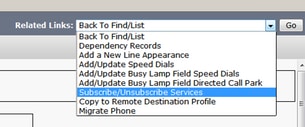
Etapa 5. Associe o serviço ao telefone.
- Navegue para o telefone no dispositivo CUCM > Telefone e assine o serviço FIPPA para o telefone, como mostrado na imagem:
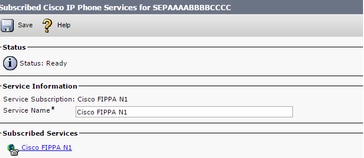
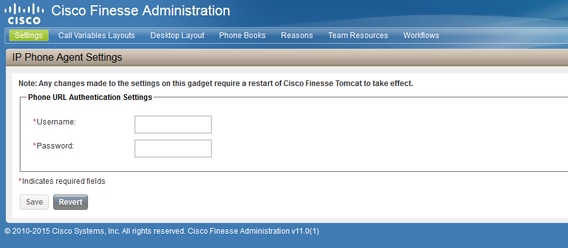
Etapa 6. Configurar códigos de Finalização ou Motivos (opcional).
- Todos os códigos de razão, códigos de finalização, etc. devem ser configurados como parte do Finesse Admin (cfadmin).
- Todas as variáveis empresariais são configuradas no Finesse Admin (cfadmin).
- Isso é o mesmo que o Cisco Finesse Agent Desktop.
URL: https://UCCX-IP-or-FQDN:8445/cfadmin
Login com um botão
Esse é um método popular de configuração FIPPA.
Todas as etapas são semelhantes, incluindo a URL do Finesse. A única diferença é a existência de parâmetros de serviço sob o IP Phone Service, bem como a página de assinatura do telefone (serviços de assinatura/cancelamento de assinatura). Somente a configuração adicional será demonstrada.
Etapa 1. Adicionar parâmetros de serviço ao serviço telefônico FIPPA.
Em CUCM admin > Device > Device Settings > Phone Services, acesse os serviços FIPPA.
Insira cada um dos nomes de parâmetro em minúsculas:
Note: Não há suporte para Entrada com um Botão com assinaturas corporativas.
Os valores inseridos são os parâmetros exatos da cadeia de caracteres de consulta usados para a URL de inscrição.
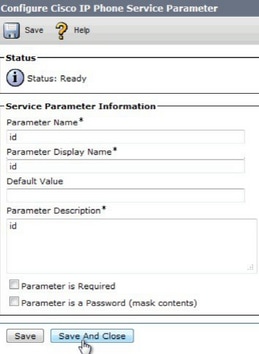
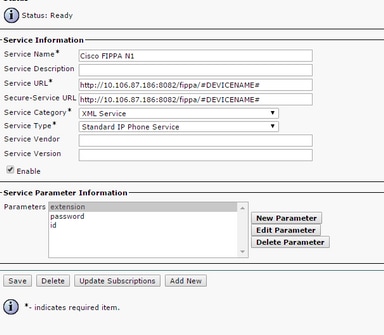
Etapa 2. Navegue até os serviços FIPPA nos quais o telefone está inscrito e defina os parâmetros de extensão, ID e senha correspondentes ao agente.
- Navegue para o telefone no dispositivo CUCM > Telefone e assine o serviço FIPPA para o telefone.
Insira os valores de Login de um botão para os parâmetros de URL, como mostrado na imagem:
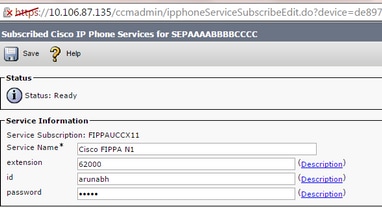
Problemas comuns
Nenhuma variável de chamada é exibida devido a um erro de autenticação de URL do telefone
Erro:
“Phone URL authentication username or password is incorrect in the IP Phone Agent settings. Contact your administrator.”
Note: The same error appears on the IP Phone if the supervisor forces an agent to sign out from the Team Performance gadget. In this case, when the agent presses OK, they are directed to the Sign In screen.
Solução:
- Verifique se as Configurações de autenticação da URL do telefone inseridas no gadget Configurações do IP Phone Agent correspondem às configuradas para o usuário do aplicativo no Unified CM.
- Verifique também se o ramal do agente está listado como um Dispositivo controlado para o usuário do aplicativo no Unified CM.
- Consulte para obter mais etapas de solução de problemas:
Telefones ociosos exibem "Host não encontrado"
Erro:
“Error” and “Host not found”
Or
“Idle Application” and “Host not found”
Solução:
Não há suporte para telefones com FIPPA.
Solução: verifique Compatibilidade de telefones para usar FIPPA:
https://www.cisco.com/c/en/us/td/docs/voice_ip_comm/cust_contact/contact_center/crs/express_compatibility/matrix/uccxcompat11_6_1.html#Endpoint_Devices
https://www.cisco.com/c/en/us/td/docs/voice_ip_comm/cust_contact/contact_center/crs/express_compatibility/matrix/uccxcompat11_6_1.html#SIP_Phones
Troubleshooting
- Verifique a configuração.
- O Finesse Tomcat deve ser IN_SERVICE no nó em que você tenta fazer logon.
https://UCCX-FQDN:8445/finesse/api/SystemInfo
- O layout XML FIPPA deve ser retornado quando acessado por um navegador da Web.
http://UCCX-IP-or-FQDN:8082/fippa/#DEVICENAME#
Exemplo: Abrir o URL em um navegador da Web
http://UCCX-IP-or-FQDN:8082/fippa/SEPAAAABBBBCCCC
- Para testar o login com um agente de amostra, também é possível testá-lo no navegador da Web.
Exemplo: Para o dispositivo do agente SEPAAABBBBCCCC, ID do agente=arunabh, senha=cisco, Extensão=62000
http://UCCX-IP-or-FQDN:8082/fippa/SEPAAAABBBBCCCC/login?password=cisco&extension=62000&id=arunabh
Coleta de logs
- Os logs do FIPPA são nomeados como logs do FIPPA localizados na pasta de log do Cisco Finesse.
CLI :
file list activelog /desktop/logs/fippa/*
file get activelog /desktop/logs/fippa/*
- Na Real Time Monitoring Tool (RTMT) - Colete os logs do Cisco Finesse.
- Contém os logs localhost Finesse e os logs FIPPA.
- As mensagens também são vistas quando o tratamento de logon do agente pelo Finesse Tomcat - CCX Engine também pode ser analisado.
Informações Relacionadas

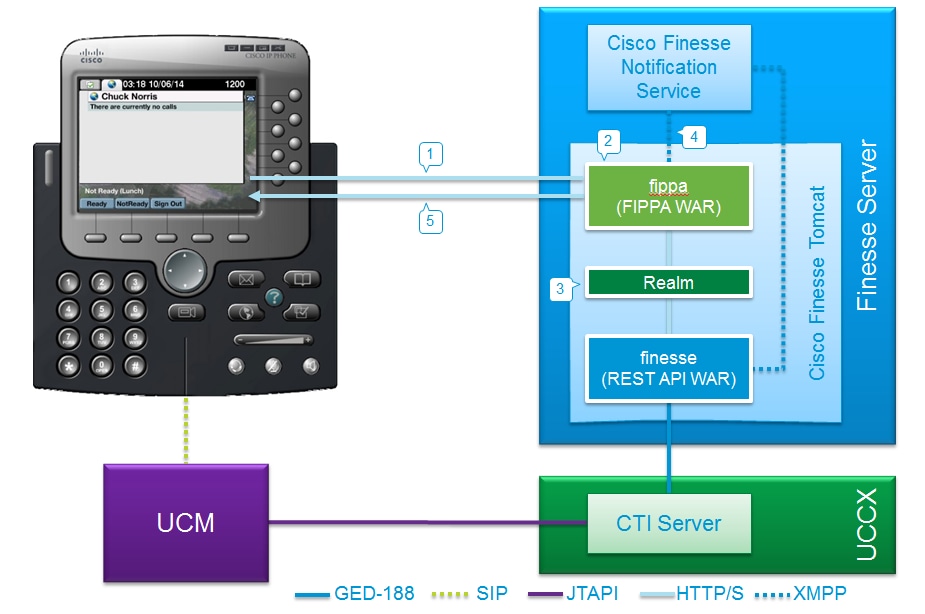
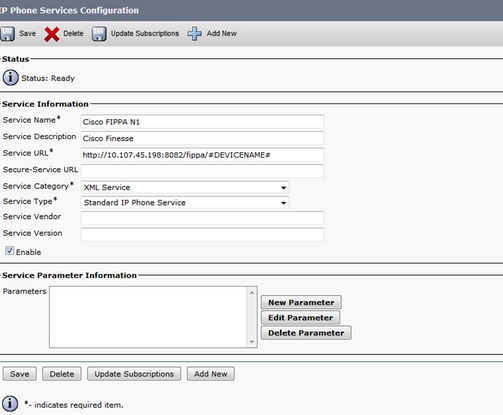
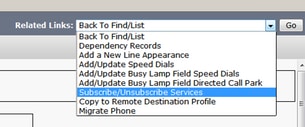
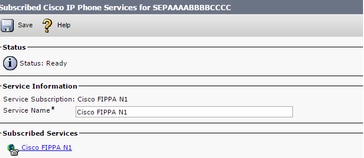
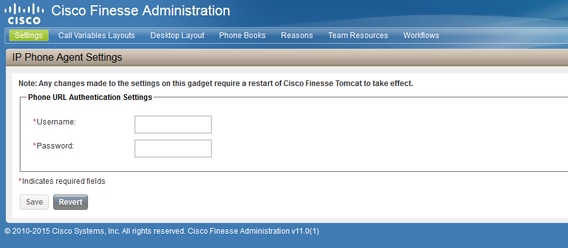
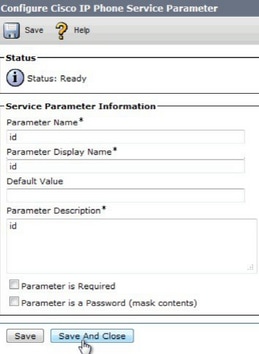
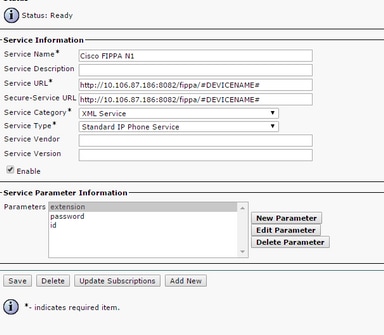
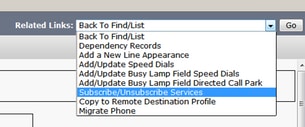
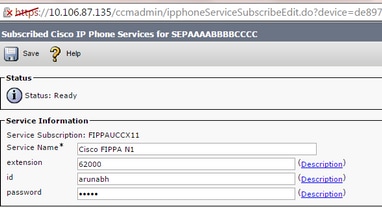
 Feedback
Feedback